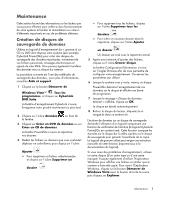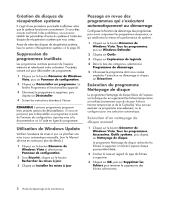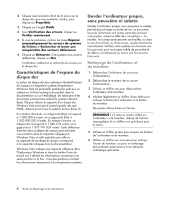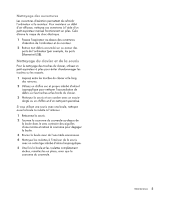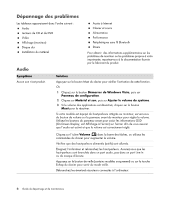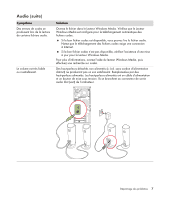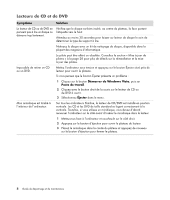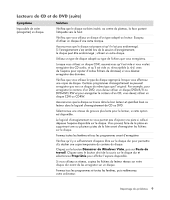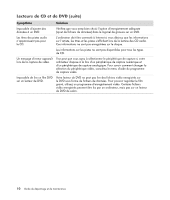HP m9450f Troubleshooting and Maintenance Guide - Page 43
Nettoyage du clavier et de la souris, Nettoyage des ouvertures
 |
UPC - 884420206675
View all HP m9450f manuals
Add to My Manuals
Save this manual to your list of manuals |
Page 43 highlights
Nettoyage des ouvertures Les ouvertures d'aération permettent de refroidir l'ordinateur et le moniteur. Pour maintenir un débit d'air efficace, nettoyez ces ouvertures à l'aide d'un petit aspirateur manuel fonctionnant sur piles. Cela élimine le risque de choc électrique. 1 Passez l'aspirateur au-dessus des ouvertures d'aération de l'ordinateur et du moniteur. 2 Retirez tout débris accumulé sur ou autour des ports de l'ordinateur (par exemple, les ports Ethernet et USB). Nettoyage du clavier et de la souris Pour le nettoyage des touches du clavier, utilisez un petit aspirateur à piles pour éviter d'endommager les touches ou les ressorts. 1 Aspirez entre les touches du clavier et le long des rainures. 2 Utilisez un chiffon sec et propre imbibé d'alcool isopropylique pour nettoyer l'accumulation de débris sur les touches et les bords du clavier. 3 Nettoyez la souris et son cordon avec un essuiedoigts ou un chiffon et d'un nettoyant spécialisé. Si vous utilisez une souris avec une boule, nettoyez aussi la boule à roulette à l'intérieur : 1 Retournez la souris. 2 Tournez la couronne du couvercle au-dessus de la boule dans le sens contraire des aiguilles d'une montre et retirez la couronne pour dégager la boule. 3 Rincez la boule avec de l'eau tiède savonneuse. 4 Nettoyez les roulettes à l'intérieur de la souris avec un coton-tige imbibé d'alcool isopropylique. 5 Une fois la boule et les roulettes complètement sèches, remettez-les en place, ainsi que la couronne du couvercle. Maintenance 5